SFC用 プロアクションリプレイMK2の使い方
SFC用 プロアクションリプレイMK2の使い方を説明します。
基本概要やコードフォーマットなどについては、スーパーファミコン改造方法まとめ チートのやり方の記事をご覧ください。
目次
基本操作説明
- ゲームカートリッジをプロアクションリプレイ(以下、PAR)上部の接続口にしっかりと接続してください。
- PAR右側にあるスイッチを中央(NOMAL)の位置に合わせ、本体に挿入してください。
- PARのスイッチを下側(TRAINER)に切り替え、本体の電源をONにしてください。画面に「メインメニュー」が表示されますので、十字キーで選択してください。
※PARでは、データサーチのことを「トレーナー」と呼んでいます。
<PARスイッチ>
上側(ACTIVE):コード入力後のデータ実行スイッチ
「ゲーム ニ モドル」を選択後、ゲーム画面になったらこの位置に切り替えてください。
中央(NOMAL):データを無効にし、通常通りゲームをプレイするためのスイッチ
「ゲーム ニ モドル」を選択後、ゲーム画面になったらこの位置に切り替えてください。
下側(TRAINER):「トレーナー」や「コード入力」などの機能を実行するためのスイッチ
<基本キー操作>
十字キー 上・下:メニューの選択、コード入力時の数値操作
十字キー 左・右:コード入力時の桁移動
L・Rボタン:コード入力時の桁移動
Bボタン:決定、コード表示時のデータスクロール
STARTボタン:「コード入力」 画面からゲーム画面へ、「コード表示」 画面から「メインメニュー」へ
R+SELECTボタン:スローモーション機能の実行
L+SELECTボタン:スローモーション機能の解除
コード入力モード
<コード入力モードとは>
- 最も簡単なモードです。
- 付属のコードサンプル集やウェブページに掲載されている改造コードなどを見ながら入力するだけで使用できます。
- 「トレーナー」でサーチしたコードを入力することも可能です。
<操作方法>
(1) PARとゲームカートリッジをしっかりと接続し、本体に挿入します。
(2) PARのスイッチを下側(TRAINER)にして、本体の電源をONにします。
(3) 「メインメニュー」で十字キーの上下を使い「コード入力モード」を選択し、Bボタンを押すとコード入力画面になります。
(4) 再度Bボタンを押すと、画面上段の色枠の中の文字が点滅し、コードが入力できる状態になります。
(5) 入力が終わったら、Bボタンを押してください。(点滅したままの場合は、軽く2度押してください。)
(6) 2つ以上のコードを入力する場合は、十字キーの上下でカーソルを移動し、(4)と(5)の手順を繰り返してください。
(7) すべてのコードの入力が終わったら、STARTボタンを押します。
(8) ゲームが始まったら、PAR右側のスイッチを上側(ACTIVE)に切り替えてください。
(9) これで改造コードが有効な状態でゲームが楽しめます。
通常通りゲームを楽しみたい場合は、スイッチを中央(NOMAL)に切り替えてください。
また、ゲームの途中でクリア時のポイント計算など、特定の場面でスイッチの切り替えが必要になる場合があります。このような時は、一旦スイッチを中央(NOMAL)にし、次のゲーム画面に進んでから再度スイッチを上側(ACTIVE)にしてください。
オプションモード
<オプションモードとは>
- 3段階のスローモーションモードが利用できます。
- カートリッジタイプの選択モードがあり、PARを使用することで、日本・アメリカ仕様の本体でPAL(ヨーロッパ仕様)のゲームが楽しめます。
<スローモーションモード>
スローモーション機能のON/OFFが可能です。ONの場合、3段階の速度を選択できます。
スローモーション1:通常のゲームよりややゆっくりとした速度
スローモーション2:通常のゲームよりゆっくりとした速度
スローモーション3:通常のゲームよりさらにゆっくりとした速度
ただし、ゲーム画面上のすべてのキャラクターの速度が遅くなります。また、コードが使用できない場合もあります。
(1) PARとゲームカートリッジをしっかりと接続し、本体に挿入します。
(2) PARのスイッチを下側(TRAINER)にして、本体の電源をONにします。
(3) 「メインメニュー」 画面で「オプションメニュー」を選択し、Bボタンを押します。
(4) 画面が変わったら、十字キーで「スローモーションモード」を選択し、Bボタンで決定します。
(5) 十字キーで「スローモーションON」を選択し、Bボタンで決定します。
(6) 「スローモーション1」「スローモーション2」「スローモーション3」のいずれかを十字キーで選択し、Bボタンで決定します。
(7) そして、十字キーで「メインメニュー ニモドル」を選択し、Bボタンで決定します。
(8) 「メインメニュー」に戻ったら、「ゲーム ニ モドル」を選択し、Bボタンで決定します。
(9) ゲーム画面になったら、PARのスイッチを上側(ACTIVE)にしてください。
(10) そして、RボタンとSELECTボタンを同時に押します。これで、スローモーション機能が実行されます。
ゲームの途中でスローモーションを解除したい場合は、LボタンとSELECTボタンを同時に押してください。
<カートリッジタイプ>
PARを使用することで、日本・アメリカ仕様の本体でPAL(ヨーロッパ仕様)のゲームが遊べます。
ただし、テレビ等の表示方式の違いにより、正常に動作しない場合もあります。
(1) 本体の電源がOFFの状態で、PARの後ろ(背面側)の接続口に、ゲームのラベル面が上を向くように接続してください。
(2) 基本操作で説明した通りに本体に挿入し、電源をONにしてください。
(3) 「メインメニュー」 画面で「オプションメニュー」を選択し、Bボタンで決定します。
(4) 「カートリッジタイプ」を選択し、Bボタンで決定します。
(5) 画面上には、通常「NTSC使用モード」が表示されます。PALタイプのゲームを遊ぶ場合は、十字キーで「PALタイプ使用」を選択し、Bボタンで決定してください。画面表示が「PAL使用モード」に変わります。
(6) 「メインメニュー ニモドル」を十字キーで選択し、Bボタンを押してください。
(7) 「メインメニュー」 画面で、「ゲーム ニ モドル」を選択し、Bボタンで決定してください。
(8) これで、PAL仕様のゲームが楽しめます。NTSC仕様のゲームを接続する場合は、「カートリッジタイプ」を「NTSC使用モード」にしてから遊んでください。
トレーナーモード
<トレーナーについて>
ゲームのプログラムで使用されているRAMには、128,000以上のビン(数値を入れておくロッカーのようなもの)があり、このビンそれぞれには0から255までの数が入っています。これらの数値は、16進法で扱われています。
[10進法と16進法の違い]
私たちが普段使っている数字の数え方は「10進法」です。これは、0、1、2、3、4、5、6、7、8、9の10種類の数字を使って数を表し、9の次は桁が一つ上がって「10」となる、おなじみの方法です。
一方、ゲームの改造コードやコンピュータの内部データでは「16進法」という数え方がよく使われます。16進法では、0から9までの数字に加えて、A、B、C、D、E、Fの6つのアルファベットを使います。これらはそれぞれ10進法の10(A)、11(B)、12(C)、13(D)、14(E)、15(F)に対応します。つまり、16種類の記号で数を表し、F(10進法で15)の次は桁が一つ上がって「10」(16進法の「10」は、10進法では「16」のこと)となります。
例えば、
10進法の「10」は、16進法では「A」
10進法の「15」は、16進法では「F」
10進法の「16」は、16進法では「10」
10進法の「255」は、16進法では「FF」
と表されます。ゲームの内部データはこの16進法で管理されていることが多いため、コードを理解したり入力したりする際にはこの違いを知っておくことがとても重要です。
トレーナーとは、基本的には特定のアドレス(データを整理するための番号)に記録されたデータ部分を探し出す方法です。
例えば、ゲームスタート時のライフの数を「5」としてトレーナーを開始したとします。
すると、PARは値が「5」であるデータ全てを探し出します。
トレーナーを継続した状態でゲームを再開し、ライフの数が「4」に変化したとします。すると、トレーナーは値が「5」から「4」に変わったデータ全てを探し出します。
これらの操作を数回繰り返すことで、データは絞り込まれ、目的の正確なコードを見つけることができます。
見つけたコードが例えば <7EABCD04> であった場合、このコードの下2桁(この例では 04)がライフの数を表していることが多いです。そこで、この下2桁をライフの初期値である「5」(16進数では 05)に書き換えた <7EABCD05> というコードを「コード入力モード」で入力します。こうすることで、そのゲームでのライフの数は「5」から減らなくなる、といった効果が得られます。
このように、見つけたコードの下2桁を変化させることにより、ミサイルの数を「9」にしたり、所持金を増やしたりすることができるのです。
トレーナーモードには、5つの方法があります。
それぞれの操作方法を順に説明します。
人数・機数 サーチ
- 「数値」を記憶させ、その数値が別の「数値」に変化したことをサーチします。
- 人数・機数、コンティニュー回数、所持金等を減らなくしたり、レベルを上げたりする場合に使う、最もサーチしやすい方法です。
まず、サーチしようとしている数値を確認しておく必要があります。
例えば、スタート時の機数が「5」である時は、「5」という数値が対象となります。
ここでは、スーパーマリオワールドを例として説明します。
(1) PARとゲームカートリッジをしっかりと接続し、本体に挿入します。
(2) PARのスイッチを下側(TRAINER)にして、本体の電源をONにします。
(3) 「メインメニュー」が画面に表示されたら、「ゲーム ニ モドル」を十字キーで選択し、Bボタンを押してください。
(4) ゲームが始まりキャラクターを操作できる状態になったら、マリオの人数は「5」と確認できます。そこですぐに、リセットボタンを押してください。PARのメニュー画面が表示されます。(リセットボタンを押してもメニューが表示されない場合はPARのスイッチが正しい位置に設定されていませんので、スイッチを正しい位置になおしてから、もう一度始めからやり直してください。)
(5) 「トレーナーモード」を十字キーで選択し、Bボタンで決定します。
(6) 画面上に「トレーナーセレクト」が表示されますので、「人数・機数サーチ」を選択し、Bボタンで決定します。
(7) 「スタートノニンズウ・キスウヲ入力して下さい」と表示されます。
(8) 「00」のところに十字キーの上下を使って「05」という数値を入力してBボタンで決定します。(入力した数値は先程確認した、リセット時の残りの人数です。)サーチしているとのメッセージが表示され、「メインメニュー」に戻ります。
(9) 「メインメニュー」で「ゲーム ニ モドル」を選択し、Bボタンで決定し、ゲームに戻ってください。
(10) キャラクターを操作できる状態になったら、敵に当たるなどしてマリオの残数を「4」にしてください。(この時、自分は攻撃等なにもしないで残数を1つ減らしてください。)
(11) 「メインメニュー」で「トレーナー ヲ ツヅケル」を選択し、Bボタンで決定します。
(12) 画面に「アタラシイ ニンズウ・キスウ 入力して下さい」と表示されます。十字キーを使って「04」という数値を入力し、Bボタンで決定します。サーチしているとのメッセージが表示されます。サーチが終わると「メインメニュー」に戻ります。
(13) 「メインメニュー」で「データヒョウジ」を選択し、Bボタンで決定します。すると、画面上にコードが表示され、Bボタンでスクロールします。
コードが1つだけの時は、それが探しているコードのアドレスである可能性があります。
また、1つ以上あるときは、結果を絞り込むために(9)~(12)の手順を繰り返してください。
コードが表示されない場合は、手順ミスがあると思われますので、最初からもう一度やり直してください。
(14) 表示されたコードをメモしておいてください。メモが終わったら、STARTボタンで「メインメニュー」に戻ってください。
(15) 「コード入力モード」を選択し、Bボタンで決定します。先程、メモしたコードを入力してください。(この場合コードは 7E0DB405 となります。)
(16) コード入力後、STARTボタンを押してゲーム画面になったら、PARのスイッチを上側(ACTIVE)にしてください。
(17) ゲームが始まって、敵に攻撃されても自分の残数が減らなければ、このコードのアドレスで正しいということです。
時間・タイマー サーチ
- 「数値」がスタート時の値からどの位増減したのかをサーチします。
- 制限時間をなくしたり、HPを減らなくしたり、経験値を増やしたりする場合に使います。
- このモードは、「人数・機数サーチ」ではサーチできなかった、数値で表示されているものに有効です。
ここでは、スーパーマリオワールドを例として説明します。
(1) 前述と同様にPARとゲームカートリッジをしっかりと接続し、本体に挿入します。
(2) PARのスイッチを下側(TRAINER)にして、本体の電源をONにします。メニュー画面で「ゲーム ニ モドル」を選択し、Bボタンで決定します。
(3) ゲームを始めて、画面にタイムが「395」と表示されたら、すぐにリセットボタンを押してください。(タイムなど、求める数値の確認が難しい場合は、その数値になったらポーズをかけてください。その後リセットボタンを押すようにしてください。)
(4) 「トレーナーモード」を選択し、Bボタンで決定してください。表示が変わったら、「ジカン・ タイマー サーチ」を選択し、Bボタンで決定してください。
(5) 画面上に2つのモードが表示されます。
ここで「スタート ノアタイ セッテイ」を選択し、Bボタンで決定します。すると、先程の「395」という数値が記憶されます。
(6) 「メインメニュー」で「ゲーム ニ モドル」を選択し、ゲームを再開してください。
(7) ゲーム中、タイマーが「397」になったら、リセットボタンを押します。
(8) 「トレーナー ヲ ツヅケル」を選択し、Bボタンで決定します。
(9) 画面に「スタート ノ アタイト ゲンザイ サヲ 入力して下さい」と表示されます。
この例では、スタートの値は「395」で、現在の値は「397」ですから、「397 – 395 = 2」となり、値の差はスタート時に対して「+2」となります。したがって、「2」と入力してください。その後、Bボタンで決定します。
(現在の値 – スタートの値で計算し入力)
(10) トレーナーは各自のスタート時の数値で入力できます。(ここでは「395」)
ただし、次の作業(11)を行うまでに、4~5時間以内に(1)~(9)までの作業を終えてください。
※この制限は、RAMメモリ内の値が時間経過により不安定になるのを防ぐためです。
なお、指定できる範囲は「+9」から「-9」までです。これ以上の値の差が出ると、トレーナーが失敗します。
(11) 「メインメニュー」で「データヒョウジ」を選択し、コードをメモしておきます。STARTボタンで「メインメニュー」に戻り、「コード入力モード」を選択後、そのコードを入力してください。
入力後、STARTボタンでゲーム画面になったらPARのスイッチを上側(ACTIVE)にしてください。
コードが正しければ時間は無限になります。
(10)で、たくさんのコードが表示された場合には、現在の数値を変更し、前回の差と違う値で繰り返してみてください。
(この場合、コードは 7E0F3305 となり、タイムは残り5秒以下にはなりません。)
エネルギーゲージ サーチ
- スタート時のメーター値を100%として、現在の値がどれくらいの割合になったかをサーチします。
- エネルギーやパワーゲージなどを減らなくする場合に使用します。
このモードが前の2つのモードと違う点は、画面上に数値で表示されていないものに対して使えるということです。例えば、エネルギーやメーターなど、棒グラフ状に表示されているものに使用できます。
トレーナー方法は、100%、75%、50%、25%と4段階に分けてサーチします。少々難しいですが、コードを見つけることができれば、敵に攻撃されてもエネルギー等は減らなくなります。
ここでは、ストリートファイターを例として説明します。
(1) 前述同様にPARとゲームカートリッジを接続し、本体に挿入します。
(2) PARのスイッチを下側(TRAINER)にして、本体の電源をONにします。
(3) 「ゲーム ニ モドル」でゲームをスタートさせます。キャラクターを操作できる画面になったら、敵に攻撃される前にリセットボタンを押してください。
(4) 「トレーナーモード」を選択し、Bボタンで決定します。表示が変わったら「エネルギーゲージサーチ」を選択し、Bボタンで決定します。
(5) 画面には2つのモードが表示されますので、「スタート ノ アタイ セッテイ」を選択し、Bボタンで決定します。((3)でリセットした時の値がフルエネルギーとして記憶されます。)
(6) メニュー画面で、「ゲーム ニ モドル」を選択し、ゲームを再開してください。
(7) キャラクターを操作できる状態になったら、自分は何もしないで敵からの攻撃を受けた後、ポーズボタンを押してください。
ダメージを受けた後のエネルギーの量が、フルエネルギーの時の量に対してどのくらいの割合を占めているかを確認します。割合は、約75%、約50%、約25%のどれに一番近いかを見極めます。
(8) その後リセットボタンを押して「トレーナー ヲ ツヅケル」を選択し、Bボタンで決定します。
(9) 画面上に5つの選択モードが表示されます。ここで、(7)で確認した割合を選択します。
確認した割合が約75%であったなら「スタート 75%」を選択し、Bボタンで決定します。
(10) メニュー画面で「データヒョウジ」を選択すると、今サーチされたコードが表示されています。画面をスクロールすると、この段階ではかなり多数のコードが表示されているものと思われます。STARTボタンでメニュー画面に戻り、「ゲーム ニ モドル」を選択し、Bボタンでゲームを再開してください。そして、(3)と同様にフルエネルギーの状態でリセットしてください。
(11) 「トレーナー ヲ ツヅケル」を選択し、Bボタンで決定してください。
今度は、「スタート ト 同じ」を選択し、Bボタンで決定してください。「データヒョウジ」を選択すると、先程よりもコードが絞られていることと思われます。このように、何回かトレーナーを繰り返してください。その際、ダメージを受ける量を毎回変化させるとよいでしょう。そして、「データヒョウジ」でリストアップされたコードが1~2個位になるまで繰り返してください。
(12) 「データヒョウジ」で表示されたコードをメモしてください。STARTボタンで「メインメニュー」に戻り、「コード入力モード」を選択して、(11)でメモしたコードを入力してください。
(13) 入力後、STARTボタンでゲームに戻ります。
ゲーム画面になったら、PARのスイッチを上側(ACTIVE)にしてください。コードが正しければ、エネルギーゲージは減らないはずです。
(この場合、コードは 7E0C2BB0 となります。)
パワーアップデータ サーチ
- スタート時と現在の状況の違いをサーチします。
- パワーアップアイテムを永久的に装備したり、無敵状態を永久的に継続させたりする場合に使用します。
この方法は、前述の方法とはかなり異なります。今度の方法は、二者択一方式でサーチをします。つまり、パワーアップアイテムを装備しているか否か、どちらかの状態でサーチを行います。
(1) PARとゲームカートリッジを接続し、本体に挿入します。
(2) PARのスイッチを下側(TRAINER)にして、本体の電源をONにします。メニュー画面で「ゲーム ニ モドル」を選択し、Bボタンで決定します。
(3) ゲームが始まったら、目的のアイテムを取り、そのアイテムが使用できる状態でリセットします。
(4) 「トレーナーモード」を選択し、Bボタンで決定します。表示が変わったら、「パワーアップデータ サーチ」を選択し、Bボタンで決定します。
(5) 画面には2つのモードが表示されますので、「スタート ノアタイ セッテイ」を選択し、Bボタンで決定します。アイテム等を装備し、使用できる状態がスタートの値として設定されます。
(6) メニュー画面で「ゲーム ニ モドル」を選択し、ゲームを再開してください。
(7) 同じ条件でゲームを再開して、今度はアイテムを取らず、アイテムを使用できない状態でリセットします。
(8) メニュー画面で、「トレーナー ヲ ツヅケル」を選択し、Bボタンで決定します。
(9) 画面上に2つの選択モードが表示されたら、「スタート ト ハンタイ」を選択し、Bボタンで決定します。
(これで、2つの異なったデータが設定できました。)
(10) メニュー画面で「ゲーム ニ モドル」を選択しゲームを再開してください。今度は、(3)と同じ状態でリセットします。(同じアイテムを取り、使用できる状態)
(11) メニュー画面で「トレーナー ヲ ツヅケル」を選択してください。
(12) 表示が変わったら、今度は「スタート ト オナジ」を選択し、Bボタンで決定します。
(13) (8)~(12)までを4、5回程繰り返します。多く繰り返せばそれだけ正確なコードが得られます。
(14) メニュー画面で「データヒョウジ」を選択し、そこに表示されているコードをメモしておきます。STARTボタンでメニュー画面に戻り、「コード入力モード」を選択し、メモしたコードを入力してください。入力後、STARTボタンでゲームに戻ります。
(15) ゲーム画面になったら、PARのスイッチを上側(ACTIVE)にしてください。この時、目的のアイテムが自動的に装備・使用できればトレーナーは成功です。入力したコードが正確であるということになります。これで、目的のアイテムは永久的(電源をOFFにするまで)に装備・使用することができます。
テクニカル サーチ
- 前述の4つの方法でサーチできなかった場合
- 4つの方法にあてはまらないデータをサーチする場合などに使用します。
他の方法ではサーチできなかった場合に試してください。
原理としては、「パワーアップデータサーチ」と同様に、スタート時の値と現在の値の変化を二者択一で選択します。
全てのデータをサーチするため、かなりの汎用性がありますが、非常に時間を要します。
コードを見つけて試すまでに10~20回程トレーナーを繰り返すことで、ある程度正確なデータを探すことができるでしょう。
コードを見つけるまでにはかなりの手間と時間が必要ですが、信頼性は高くなります。
ここでは、スーパーマリオワールドでビッグマリオのままになるように、例として説明します。
(1) PARにゲームカートリッジを接続し、本体に挿入します。
(2) PARのスイッチを下側(TRAINER)にして、本体の電源をONにします。メニュー画面で「ゲーム ニ モドル」を選択し、Bボタンで決定します。
(3) ゲームを始めて、「パワーアップきのこ」を集めてください。そして、マリオが「ビッグマリオ」に変身したら、リセットします。
(4) メニュー画面で「トレーナーモード」を選択し、Bボタンで決定します。表示が変わったら、「テクニカル サーチ」を選択し、Bボタンで決定してください。
(5) 画面には2つのモードが表示されますので、「スタート ノアタイ セッテイ」を選択し、Bボタンで決定します。これで、現在の状態がスタート時の値として設定されます。(マリオがビッグマリオの状態をスタート時の値と設定)
(6) メニュー画面で「ゲーム ニ モドル」を選択し、ゲーム画面にしてください。
(7) ゲームを再開して、先程「パワーアップきのこ」を集めた場所に近い場所まで進みます。ただし、この時、「パワーアップきのこ」は集めないでください。
(8) 進んだら、リセットして、「トレーナー ヲ ツヅケル」を選択してください。
(9) 画面上に2つの選択モードが表示されたら、「スタータ ト チガウ」を選択し、Bボタンで決定します。(これで、2つの異なったデータが設定できました。)
つまり、ビッグマリオの状態と、パワーアップきのこを持たないマリオの状態です。
(10) メニュー画面で「ゲーム ニ モドル」を選択し、ゲームを再開してください。「パワーアップきのこ」を集めて、再び「ビッグマリオ」にしてください。そして、リセットします。
(11) メニュー画面で「トレーナー ヲ ツヅケル」を選択してください。表示が変わったら、今度は「スタート ト オナジ」を選択し、Bボタンで決定します。(先程、ビッグマリオの状態をスタートの値と設定したことを思い出してください。)
(12) (6)~(11)までを何度か繰り返します。多く繰り返せばそれだけ正確なコードを絞り込めます。
(13) 「データヒョウジ」を選択し、そこに表示されているコードをメモしておきます。STARTボタンでメニュー画面に戻り、「コード入力モード」を選択し、メモしたコードを入力してください。
(14) 入力後、STARTボタンでゲームに戻ります。ゲーム画面になったら、PARのスイッチを上側(ACTIVE)にしてください。ゲームが始まりマリオがビッグマリオになれば、それが正確なコードです。
(この場合、コードは 7E001901 となります。)
これらのトレーナー方法をマスターするためには根気が必要となりますが、一度覚えてしまえばあとは応用していくだけです。マスターすれば、ゲームをより楽しく進めることができます。オリジナルの改造コードを見つけてみましょう。
<使用上のご注意>
・ゲームカートリッジやPARを本体に取り付けたり、取り外したりする場合は、必ず本体の電源をOFFにした後で行ってください。電源を入れたままでの抜き差し操作は故障の原因となります。また、抜き差し操作は丁寧におこなってください。乱暴な抜き差しはコネクター等の破損につながります。
・一部ゲームカートリッジではトレーナー等ができないものがあります。予めご了承ください。
・PARのスイッチの切り替えは、ゲームがスタートしてからおこなってください。 ゲームスタート前に上側 (ACTIVE) にセットしていると動作できないゲームがあります。